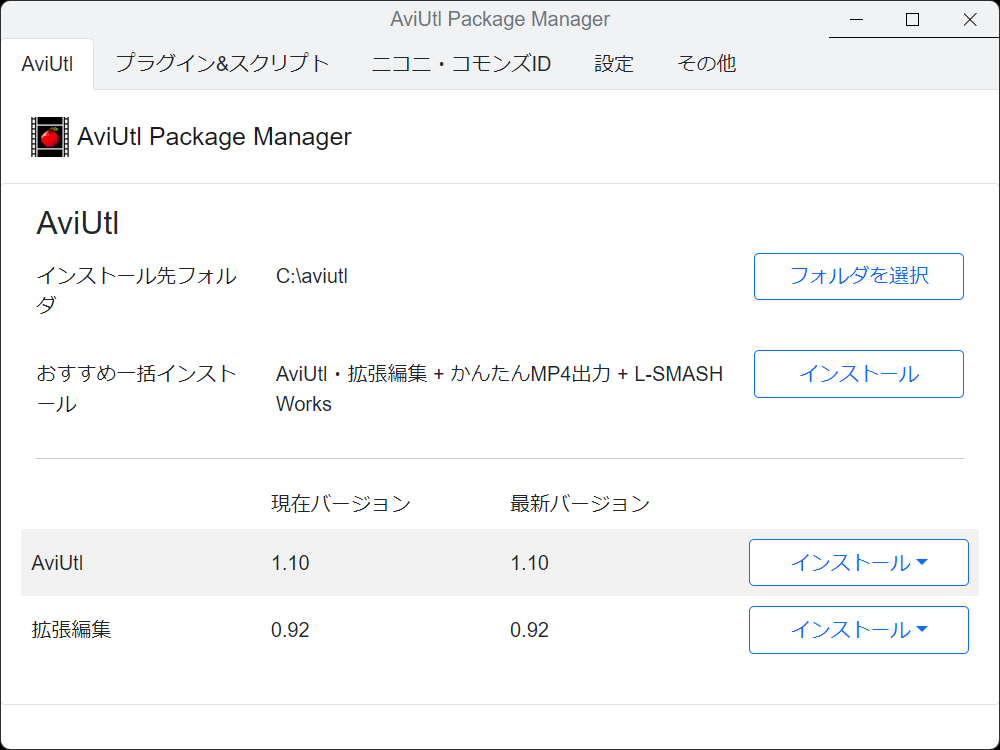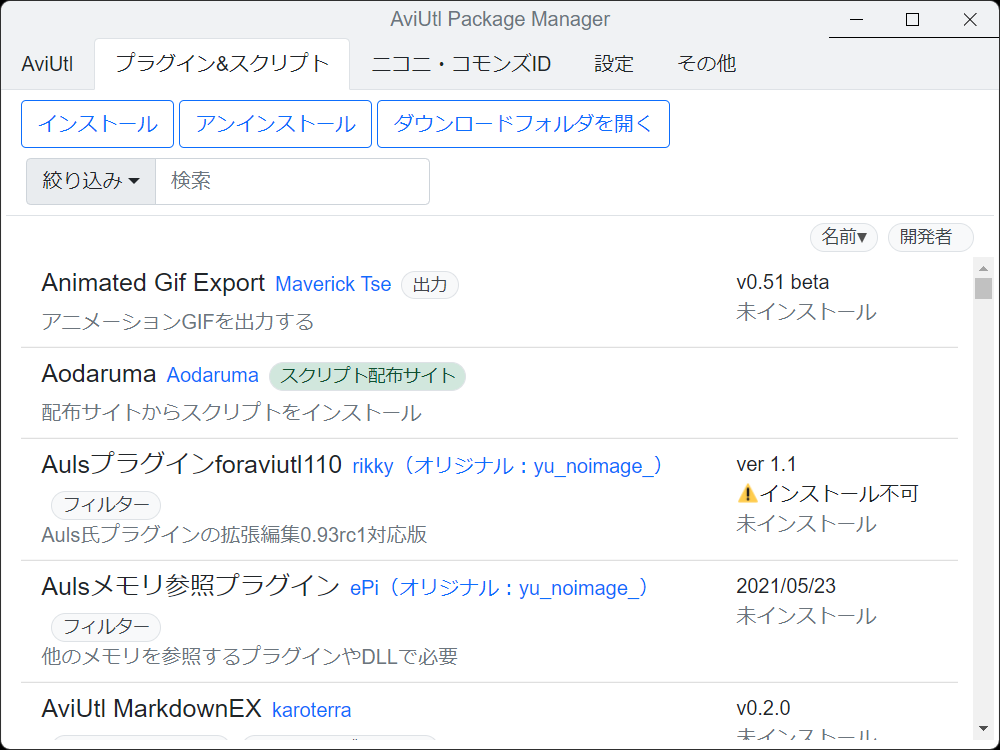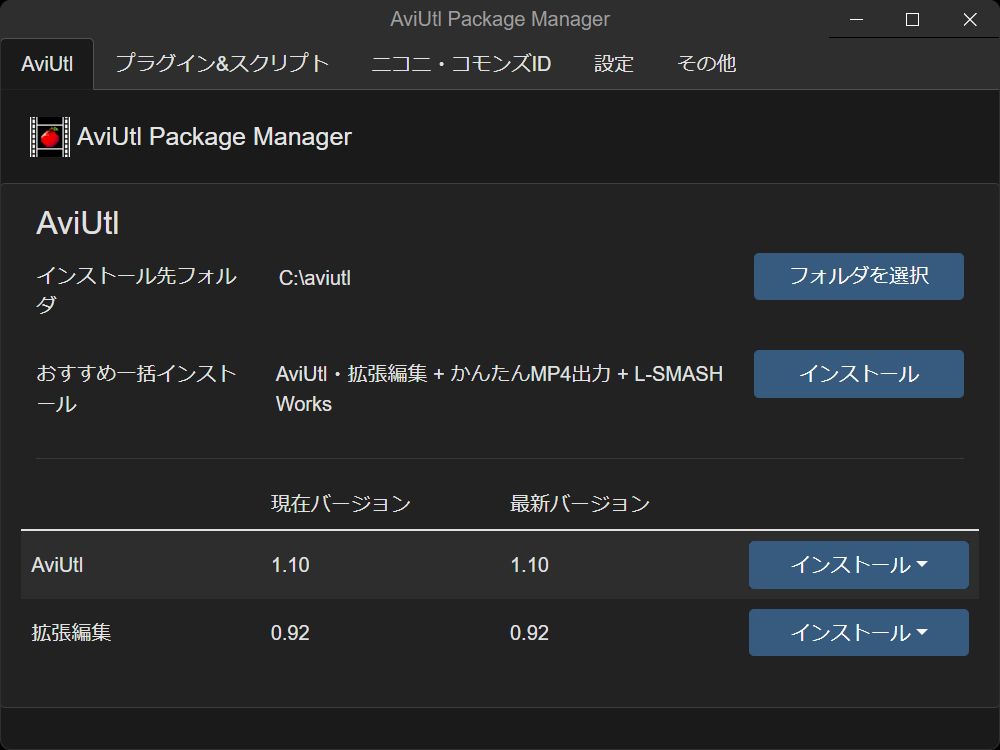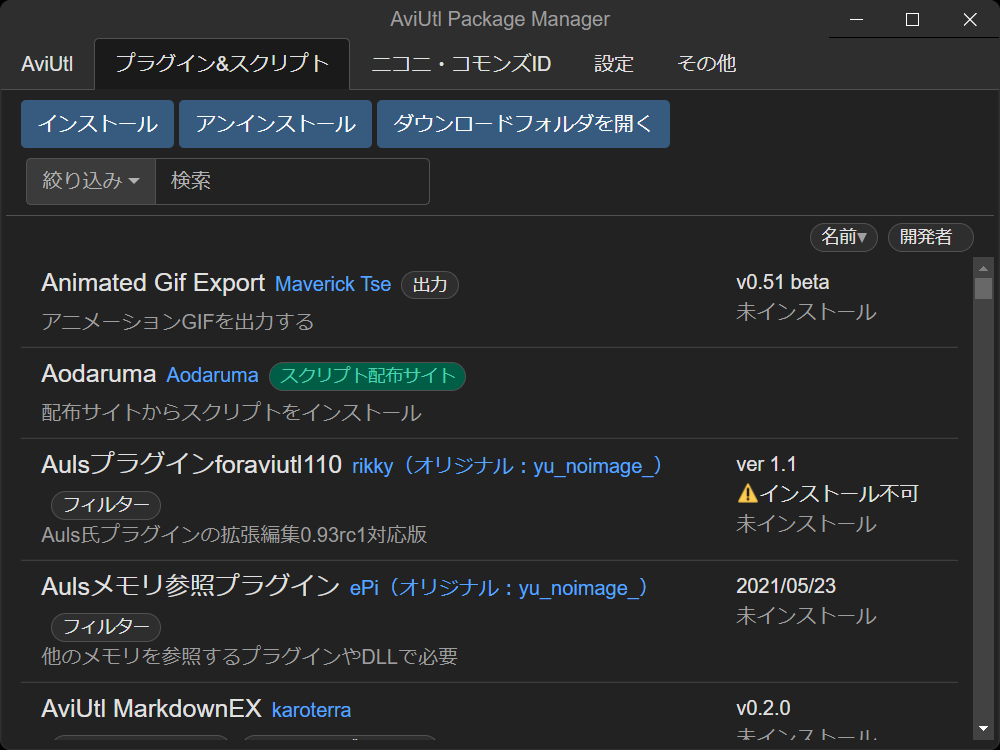AviUtlを手軽に導入できるソフトウェアです
- AviUtl・拡張編集やプラグイン・スクリプトのインストール
- 50を超えるプラグインと多数のスクリプトに対応
- インストール済みのAviUtlへ追加可能
Read this in English.
ダウンロードページからAviUtl Package Managerをダウンロードします。
- AviUtl Package Managerの起動後、
- 既にAviutlをお使いの場合は、「インストール先フォルダを選択」からAviutlがインストールされているフォルダを選択します。
- 新規インストールの場合は、「おすすめ一括インストール」を押してAviUtl・拡張編集とmp4の入出力に最低限必要なプラグインをインストールします。
- exe版では、スタートメニューにAviUtlが追加されているはずです。AviUtlを起動して動画編集を始めましょう!
- 「プラグイン&スクリプト」タブからインストールするパッケージを選びます。
- パッケージの説明が表示されます。
- URLをブラウザで開き利用規約、注意事項やインストール後に必要な設定を確認してください。
- 「インストール」ボタンを押します。
- 表示された作者サイトから、リストに表示されているバージョンと同じバージョンのファイルをダウンロードします。
- 「プラグイン&スクリプト」タブを開き、「スクリプト配布サイト」のバッジが付いているパッケージを選び、「インストール」を選択します。
- 表示されるリンクから作者サイトに移動して、スクリプトをダウンロードします。
- 「ニコニ・コモンズID」タブを開きます。
- 登録しないプラグイン・スクリプトのチェックを外して、「コピー」ボタンを押します。
- ニコニコ動画投稿時のコモンズID入力欄や、コンテンツツリー登録支援ツールなどの外部ツールに貼り付けます。
- exe版の場合、自動更新機能を使ってアップデートするか、新バージョンのexeファイルを実行してインストールしてください。
- zip版の場合、新バージョンをダウンロードして旧バージョンと置き換えてください。
- 設定ファイルは
Users\user\AppData以下や各AviUtlフォルダ内のapm.jsonに記録されているので、どちらの場合も設定は引き継がれます。
- 上記の方法で導入できないパッケージも、手動でファイルをコピーする従来の方法により導入できます。
- 動作確認は、Windows版のみで行っています。
- Mac版・Linux版は動作保証しておりませんが、問題等が発生した場合はIssueを作成して報告いただければ、対応します。
- プラグイン・スクリプト一覧への追加・更新・削除等の要望がありましたらapm-dataまでご連絡ください。
任意の場所で以下のコマンドを実行します。
git clone https://github.com/team-apm/apm.gitあるいは、リポジトリをフォークした後、以下のコマンドを実行します。
git clone https://github.com/${ユーザー名}/apm.gitクローンしたディレクトリに移動した後、パッケージをインストールします。
cd apm
yarnアプリを起動します。
yarn start詳しくは、CONTRIBUTING.ja.mdを参照してください。
英語やi18nに関するプルリクエストは大歓迎です!
- Electron (Node.js)
- HTML
- CSS
- JavaScript
- TypeScript
- ソースコード: MIT license
- ロゴ: ato lash
ato lash